Nếu bạn không có TV thông minh, Google Chromecast cung cấp một cách thay thế để bạn truy cập nội dung trực tuyến trên TV.
Thiết bị nhỏ tiện dụng kết nối với TV của bạn qua HDMI và sử dụng WiFi để truyền nội dung từ điện thoại của bạn tới TV hoặc màn hình. Nhưng đó không phải là tất cả, còn có nhiều những điều thú vị bạn có thể làm với Chromecast khác bao gồm chơi trò chơi và thuyết trình.

Tuy nhiên, nếu WiFi của bạn yếu, chập chờn hoặc bạn đang ở đâu gần nguồn internet không dây, bạn sẽ không thể sử dụng thiết bị Chromecast để truyền nội dung của mình. May mắn thay, có một số cách thay thế mà bạn có thể sử dụng Chromecast mà không cần Wi-Fi.
Cách sử dụng Chromecast không cần Wi-Fi
Bạn có thể sử dụng Chromecast để truyền nội dung yêu thích của bạn từ điện thoại sang TV của bạn không cần thiết lập WiFi thông thường bằng cách sử dụng:
Cách sử dụng Chromecast mà không có Wi-Fi qua Chế độ khách
Chế độ khách là một tính năng trong Chromecast ban đầu dành cho khách trong nhà bạn kết nối với thiết bị Chromecast và truyền nội dung mà không cần kết nối với Wi-Fi của bạn. Tính năng này cung cấp một cách dễ dàng để bạn kết nối với thiết bị Chromecast của mình mà không cần kết nối Wi-Fi.
Các mẫu Chromecast mới hơn có thể truyền tín hiệu Wi-Fi và Bluetooth phát mã PIN qua âm thanh ngắn không nghe được. Bằng cách này, bất kỳ ai cố gắng truyền tới thiết bị nhưng chưa đăng ký trên mạng WiFi của bạn đều có thể sử dụng mã PIN để kết nối và truyền trực tuyến nội dung từ thiết bị của họ tới Chromecast.
In_content_1 tất cả: [ 300x250] / dfp: [640x360]->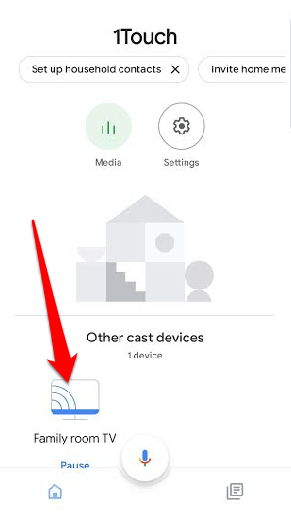
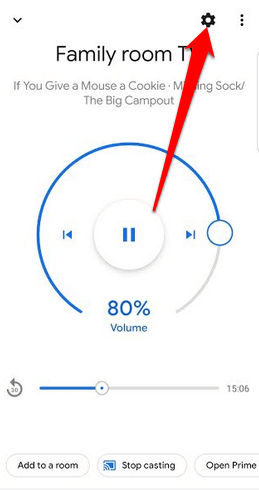
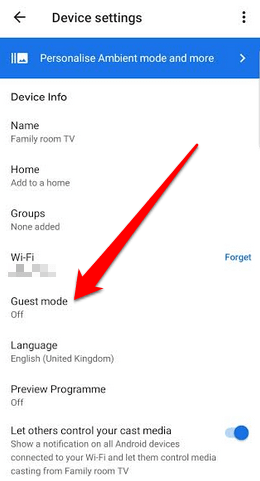
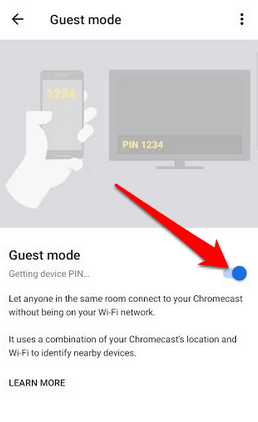
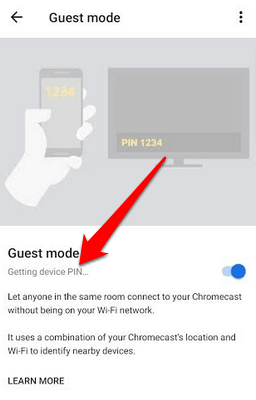
Sử dụng Chromecast Không cần WiFi từ Ứng dụng hỗ trợ Google Cast
Nếu không có Chế độ khách, bạn luôn có thể truyền từ Ứng dụng có sẵn Google Cast và thưởng thức nội dung yêu thích của bạn mà không cần lo lắng về Wi-Fi.
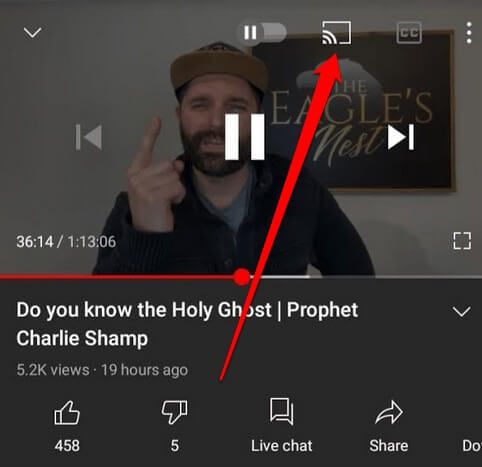
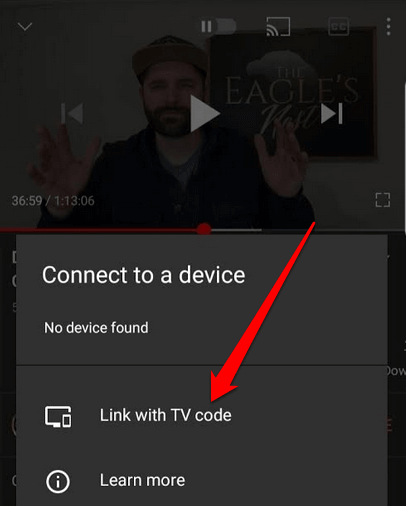
Sử dụng Kết nối Ethernet
Một cách khác để sử dụng Chromecast mà không cần Wi-Fi là kết nối cáp Ethernet.
Phương pháp này hữu ích khi lựa chọn duy nhất của bạn là các điểm truy cập WiFi cục bộ hoặc Internet của khách sạn nếu bạn đang đi du lịch. Trong những trường hợp như vậy, cần phải có xác thực hai yếu tố, sử dụng chức năng của trình duyệt cộng với việc chấp nhận các điều khoản và điều kiện nhất định trước khi bạn có thể truy cập WiFi.
Chromecast không có chức năng trình duyệt nên bạn sẽ không thể phát trực tuyến nội dung. Tuy nhiên, với kết nối Ethernet, bạn có thể kết nối với Internet và truyền từ thiết bị của mình sang Chromecast.

Để phương pháp này hoạt động, bạn cần có cáp Ethernet có kết nối USB kết cục khác. Nếu bạn đang sử dụng Chromecast Ultra, hãy cắm cáp Ethernet vào bộ điều hợp nguồn Ethernet, sau đó kết nối cáp USB với Chromecast. Sau khi hoàn tất, hãy cắm vào giắc cắm Ethernet đang hoạt động và truyền nội dung như bình thường.
Lưu ý: Nếu bạn có Chromecast mới hỗ trợ Android-TV, thiết bị này không hỗ trợ Ethernet nhưng bạn có thể mua nguồn và bộ điều hợp Ethernet đặc biệt cho mục đích đó. Bộ điều hợp nguồn Ethernet không được bao gồm trong các mẫu Chromecast cũ hơn, nhưng bạn có thể mua bộ điều hợp của bên thứ ba như Các vấn đề về cáp Bộ chuyển đổi micro USB sang Ethernet hoặc Bộ điều hợp Ethernet UGREEN.
Cách sử dụng Chromecast với bộ định tuyến du lịch / di động
Bộ định tuyến di động hoặc du lịch là lựa chọn thay thế tuyệt vời nếu bạn không có Wi-Fi và muốn truyền nội dung tới thiết bị Chromecast của mình. Ngoài ra, sử dụng bộ định tuyến của riêng bạn sẽ an toàn hơn so với điểm phát sóng WiFi cục bộ hoặc WiFi khách sạn vì bạn có nhiều quyền riêng tư hơn, kiểm soát ai có thể truy cập mạng của bạn và bạn không có thỏa thuận WiFi công cộng nào được chấp nhận.
Để sử dụng phương pháp này, trước tiên bạn cần thiết lập bộ định tuyến, gán cho nó một SSID (tên mạng) và mật khẩu, sau đó kết nối Chromecast với bộ định tuyến thông qua ứng dụng Chromecast trên thiết bị của bạn.

Nếu bạn đang ở trong khách sạn, hãy kết nối bộ định tuyến với kết nối Ethernet và kết nối đầu kia với ổ cắm điện để bộ định tuyến không bị tắt khi bạn đang thưởng thức nội dung yêu thích của mình. Bạn có thể cần sử dụng trình đơn cài đặt của TV của khách sạn để chọn bộ định tuyến và nhập mật khẩu.
Lưu ý: Nếu bạn không thấy bộ định tuyến, hãy nhập SSID và mật khẩu theo cách thủ công thông qua cài đặt mạng của thiết bị. Sau khi được kết nối, TV sẽ được liệt kê là điểm phát trực tuyến qua ứng dụng Chromecast và bạn có thể phát trực tuyến nội dung từ thiết bị của mình.
Sử dụng Điểm phát sóng trên điện thoại thông minh của bạn
Nếu bạn không thể sử dụng bất kỳ phương pháp nào mà chúng tôi đã đề cập cho đến nay, bạn vẫn có thể sử dụng điểm phát sóng trên điện thoại thông minh của bạn để truyền nội dung trên Chromecast mà không cần Wi-Fi.

Để thực hiện việc này, bạn cần bật tùy chọn điểm phát sóng trên điện thoại thông minh của mình để nó có thể hoạt động như bộ định tuyến. Tuy nhiên, bạn sẽ cần thiết bị thứ hai để tham gia mạng và kết nối với Chromecast của mình.
Cách sử dụng Chromecast mà không cần WiFi thông qua dịch vụ của bên thứ ba
Dịch vụ của bên thứ ba là một giải pháp thay thế tốt để sử dụng Chromecast mà không có Wi-Fi, đặc biệt nếu bạn có iPhone, Mac hoặc các phương pháp khác không phù hợp với bạn.
Một trong những ứng dụng tốt nhất cho mục đích này là Kết nối điểm phát sóng, cho phép bạn chia sẻ kết nối Wi-Fi hoặc internet có dây của máy tính làm vị trí điểm phát sóng WLAN (mạng cục bộ không dây).
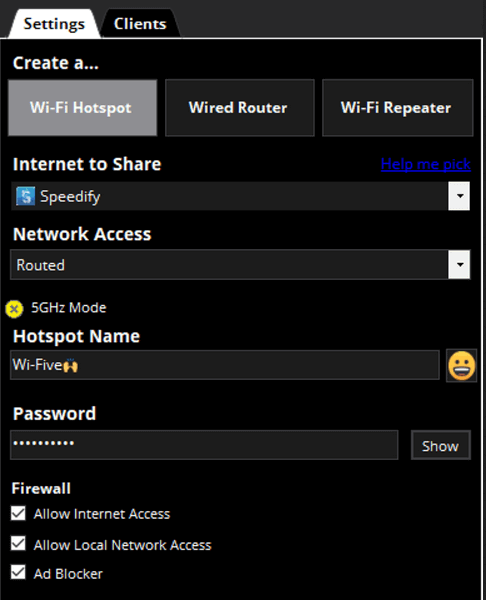
Thiết lập Chromecast mà không cần WiFi
Cho dù bạn đang đi du lịch hoặc không thể truy cập WiFi vì lý do nào đó, có rất nhiều tùy chọn có thể cung cấp kết nối Internet không dây để bạn có thể tiếp tục thưởng thức nội dung yêu thích của mình.
Nếu bạn đang gặp sự cố với thiết bị Chromecast của mình, hãy xem hướng dẫn của chúng tôi trên cách đặt lại Chromecast.
Bạn có thể phát nội dung của mình qua Chromecast mà không cần Wi-Fi không? Chia sẻ trải nghiệm của bạn trong một nhận xét.